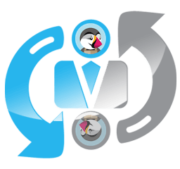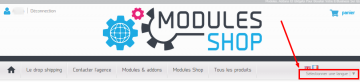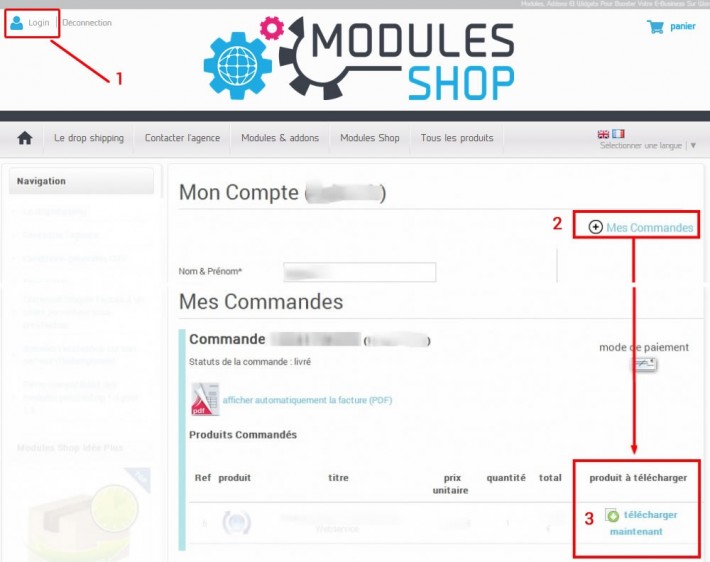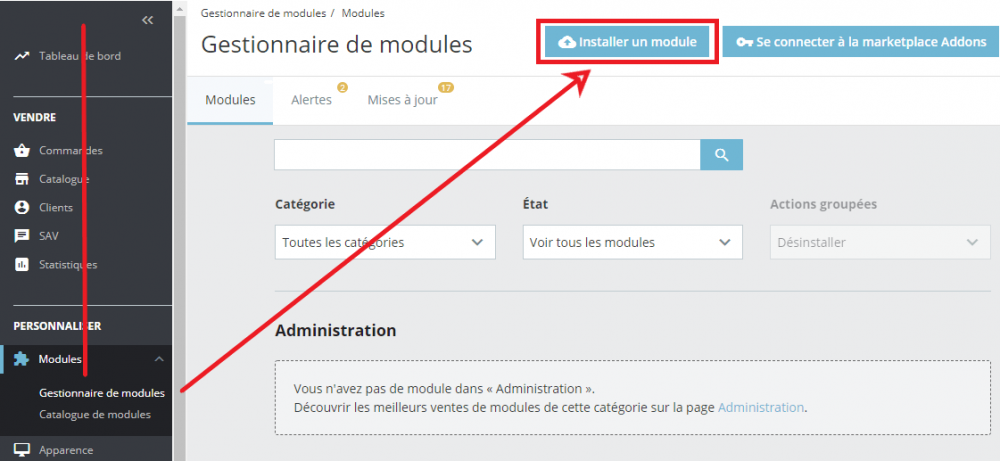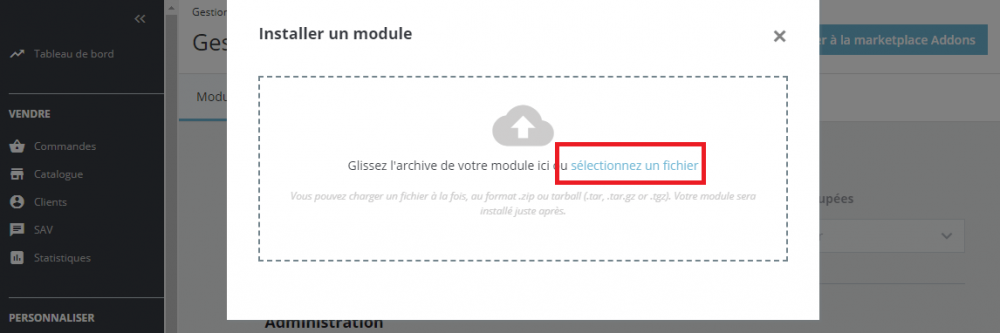Aide Installation du module Drop Shipping
1) Téléchargement du module
Vous devez télécharger le module.
– Vous ne devez en aucun cas décompresser ce fichier…car le format du fichier est prêt à installer.
2) Installation du module
Après avoir téléchargé le module, veuillez charger celui-ci sur votre backoffice PrestaShop® :
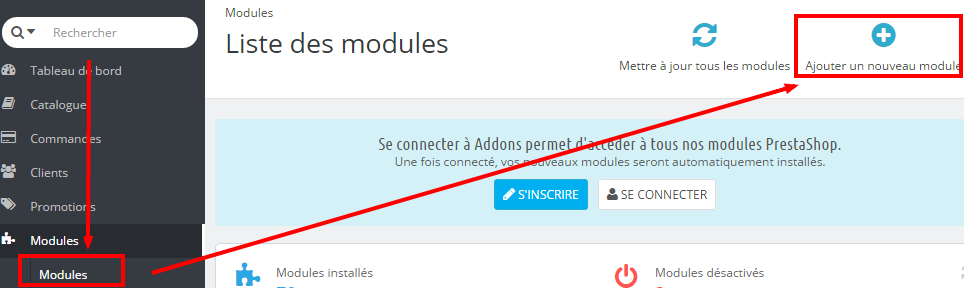
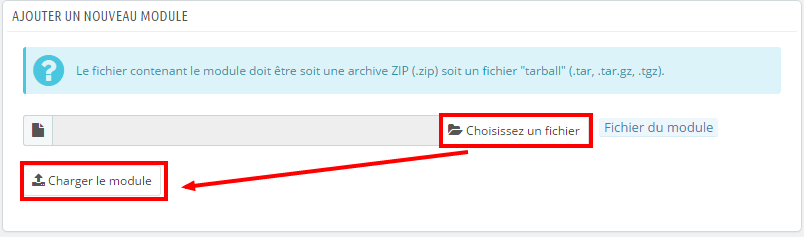
Il se peut que vous ayez un affichage « warning » du type : « Pour des raisons de sécurité, nous pouvez ajouter uniquement des modules qui sont distribués sur PrestaShop Addons, notre place de marché officielle. » (nouvelle politique commerciale de prestashop pour la mise en avant de leur canal de vente), vous pouvez passer cette information sans risque.

Dans outils de Migration, veuillez installer le module
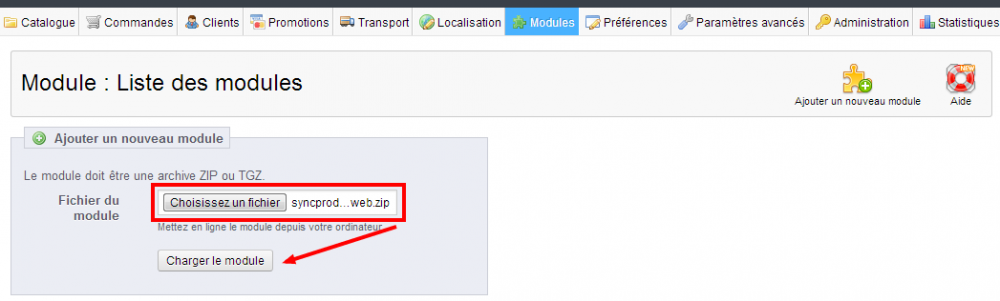
Cliquez sur »Choisissez un fichier » et parcourir votre dossier de téléchargement (ordinateur/mobile) puis sélectionnez le module que vous venez de télécharger, chargez l’archive du module (de type zip) puis validez.
3) Activation et configuration du module
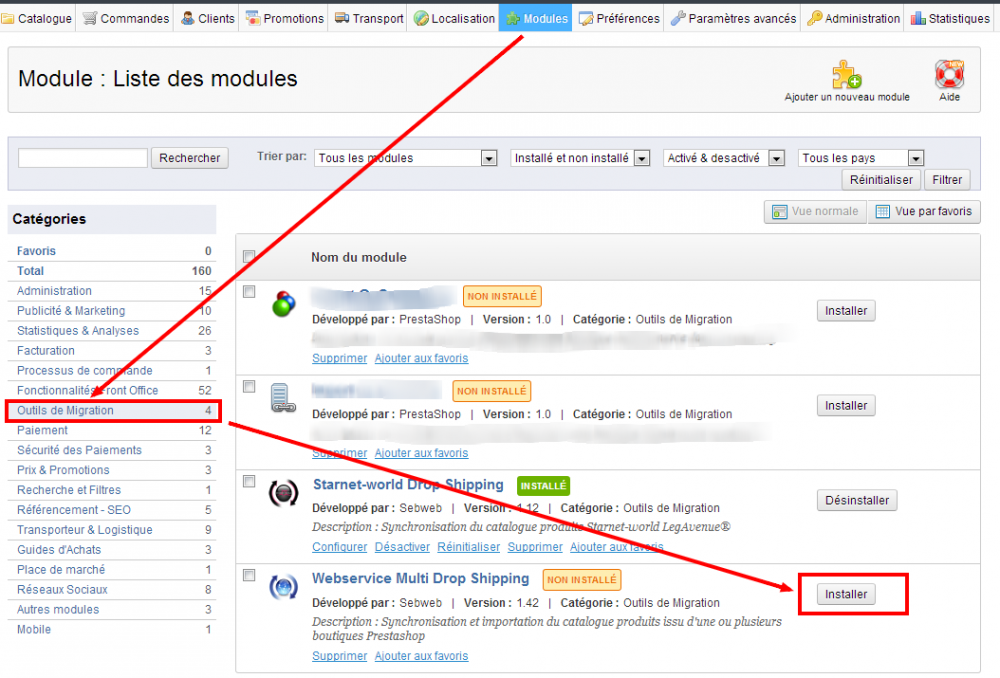
4) Implantation de la licence
Cliquer sur Configurer.
Avant de configurer votre ou vos comptes fournisseurs ou sites distants, vous devez impérativement faire une demande de licence auprès de Sebweb Modules-Shop !
Vous avez déjà réglé la licence par le biais de notre site internet lors du téléchargement du module :
Veuillez compléter les champs (zone bleue ci-dessous),
puis cliquer sur le bouton « Demander la propagation de ma licence ».
Afin d’éviter les abus, cette procédure est semi-automatique car propagée par l’un de nos agents opérateur, c’est pourquoi :
- il n’est pas nécessaire de multiplier le clique sur le bouton « Demander la propagation de ma licence », la confirmation visuelle prouve la bonne exécution de votre demande…
- il n’y a pas de propagation de licence les jours fériés…
- il n’y a pas de propagation de licence durant les heures de fermeture de notre service technique…
Dans tous les autres cas (renouvellement suite fin de droit, module non téléchargé sur l’espace sebweb…) :
Veuillez cliquer sur le bouton « commande de licence(s) », vous serez alors redirigé vers notre boutique modules & addons.
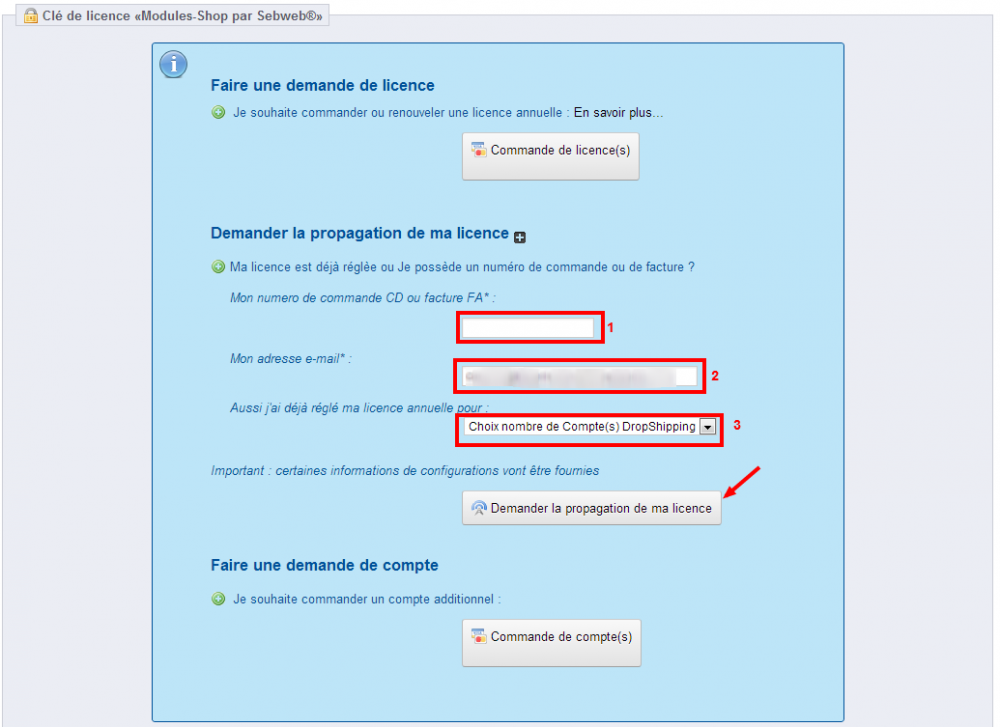
Comment se passe l’intégration de licence ?
Après vérification, notre opérateur va propager votre licence qui s’installera automatiquement lors de l’ouverture du module. Un mail de confirmation vous informera de la procédure. Le délai de réponse est de quelques minutes sauf jours et heures non ouvrables tels que le dimanche, jours fériés.
5) Configuration et fonctionnement du module
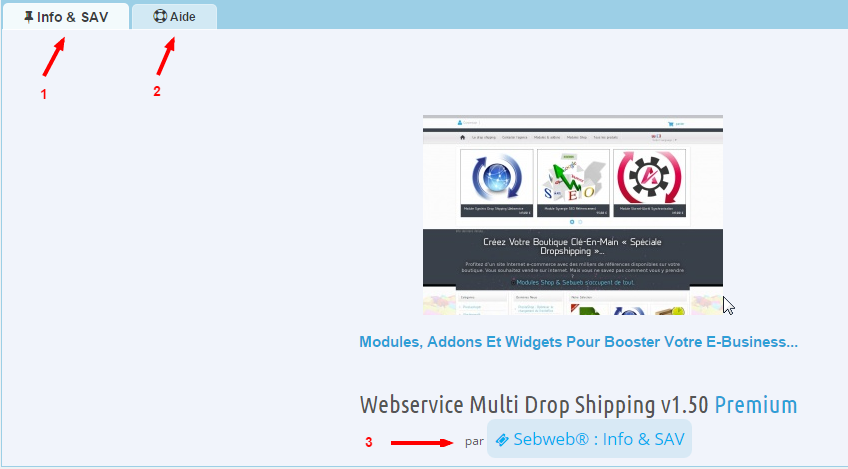
Sur l’onglet « Info & SAV » (1) vous retrouverez la version de votre module, ainsi que le type de licence, et l’acces direct vers le service support (3)
Pour la suite cliquez sur l’onglet « Aide » (2) …
Nous restons à votre entière disposition pour tout renseignement complémentaire : Support